成员管理
- 点击左侧导航中的成员。
- 在成员列表这个栏目下,选择的对应部门下指定成员。
- 在弹出操作项,点击对应的操作(配额设置、转移文件、IP黑名单、IP白名单、移动成员、重制密码、禁用账户、删除账户),对成员进行管理。
配额设置
-
点击配额设置,弹出对应成员的用户配额信息。
-
配置用户的空间容量、限速、最大设备绑定数、单个最大上传大小、允许外部共享链接、限制可被共享部门范围、API 请求次数限制的配置项。
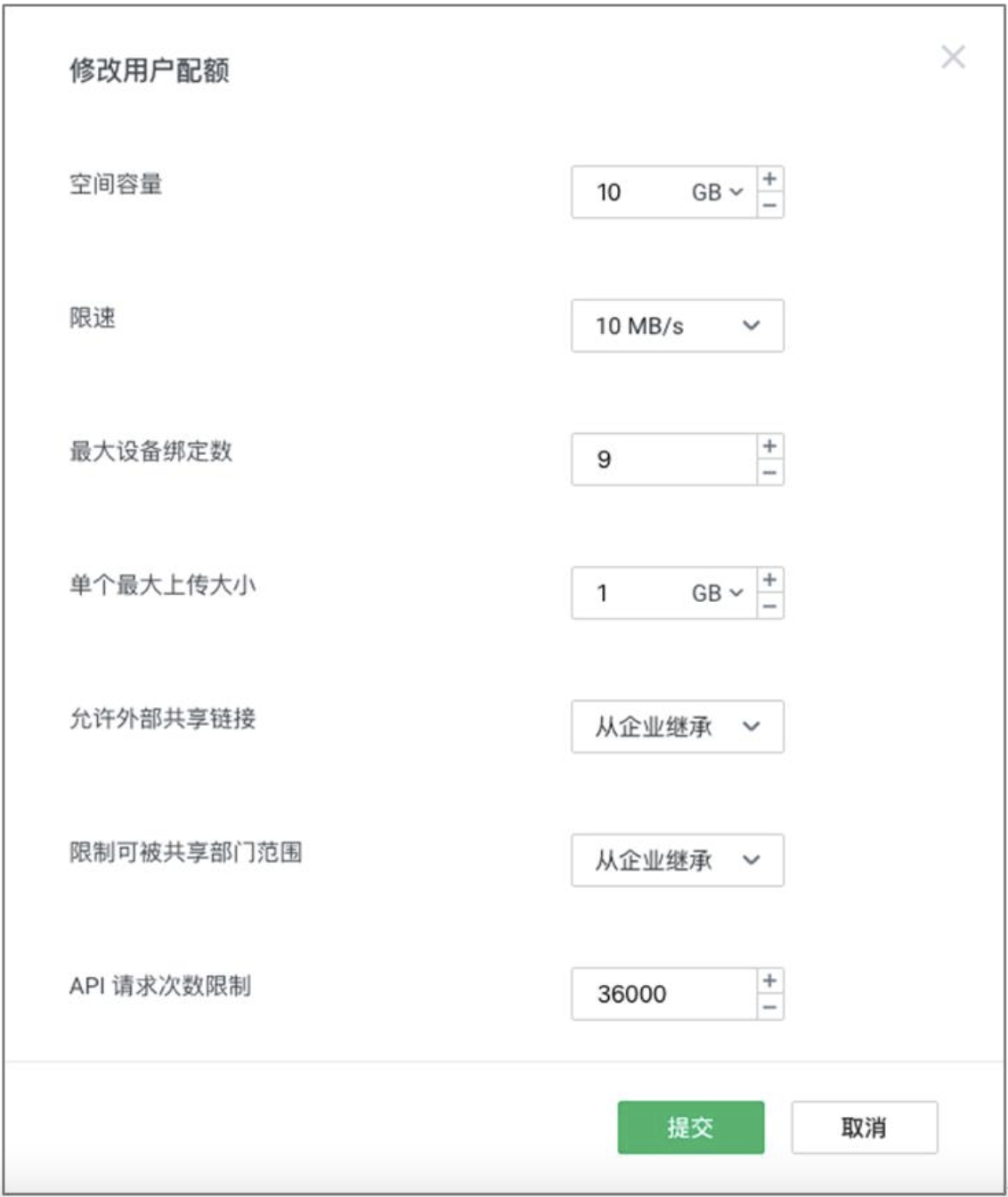
-
点击提交,即可对此成员的配额信息进行修改保存。
转移文件
-
点击转移文件,弹出对应成员需要转移个人空间内的文件的设置信息。
-
填写转移文件存放的文件夹名称和对应转移目标用户的用户名或邮箱信息。
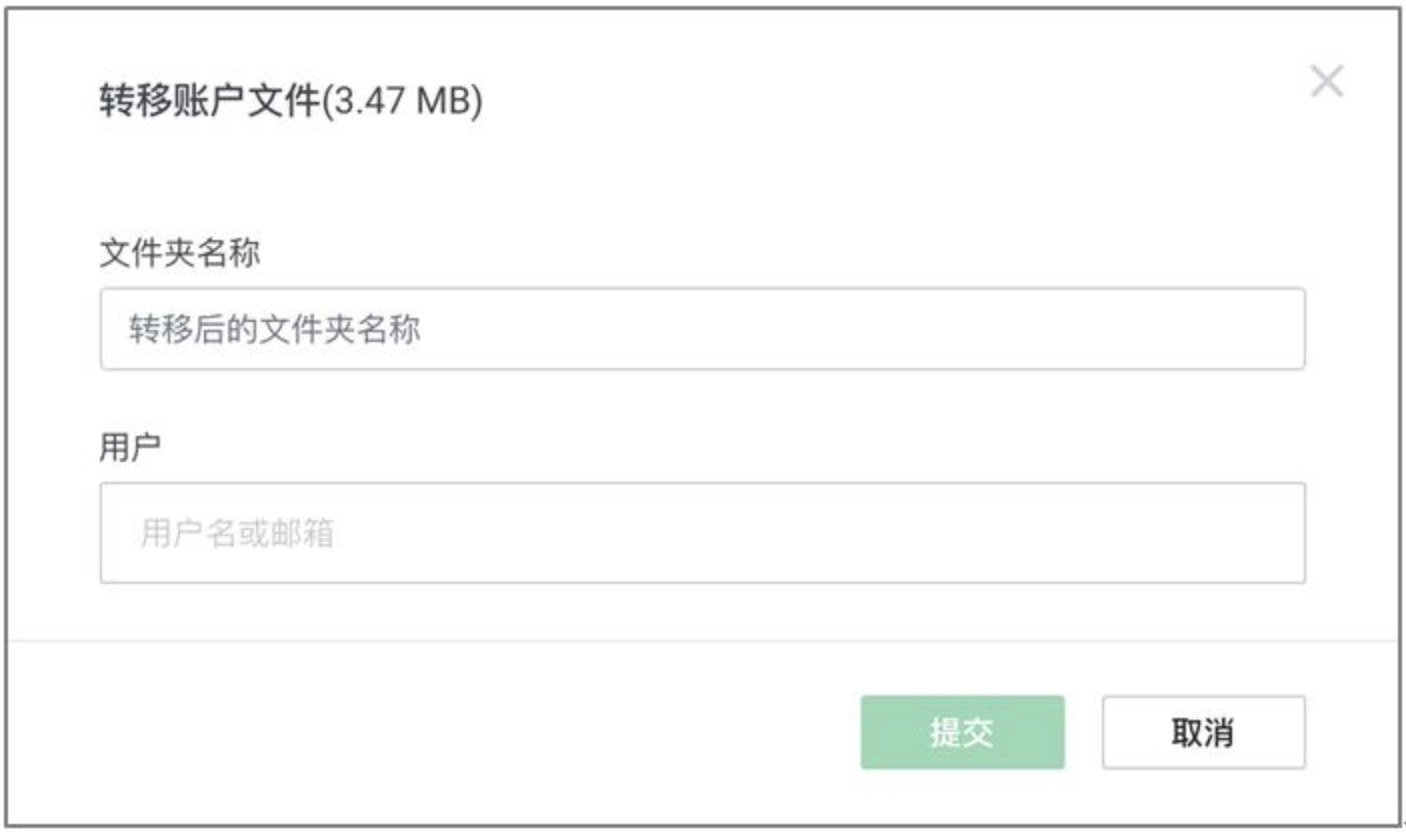
-
点击提交,即可将此成员个人空间内的文件全部转移给指定的用户。
IP 黑名单
-
点击 IP 黑名单,弹出对应成员访问系统的IP黑名单的设置信息。
-
填写 IP 地址后,点击添加。
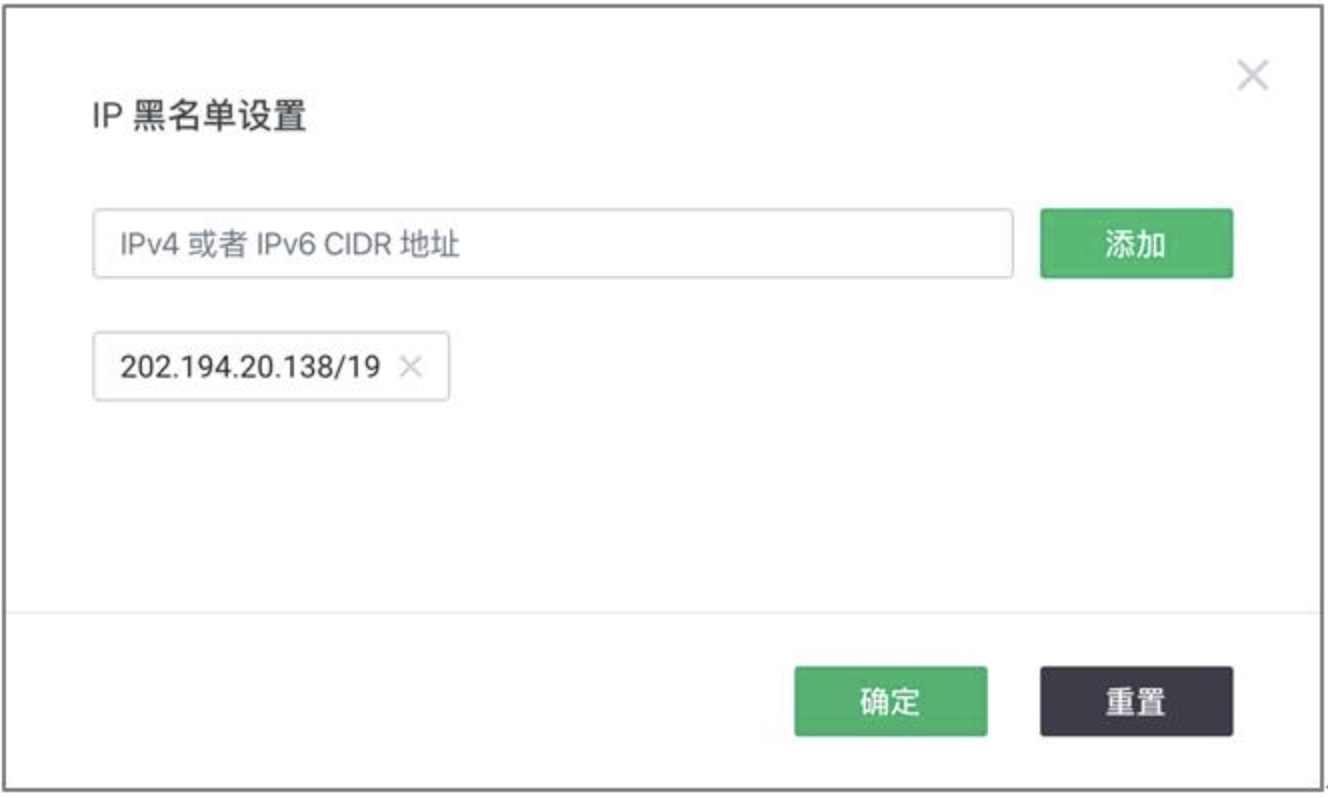
-
点击确定,即可将此IP地址设置成此用户的IP地址黑名单,则用户不能通过此IP地址访问 ANYBOX 系统。
可以一次添加多个 IP 地址。
IP 白名单
-
点击 IP 白名单,弹出对应成员访问系统的 IP 白名单的设置信息.
-
填写 IP 地址后,点击添加。
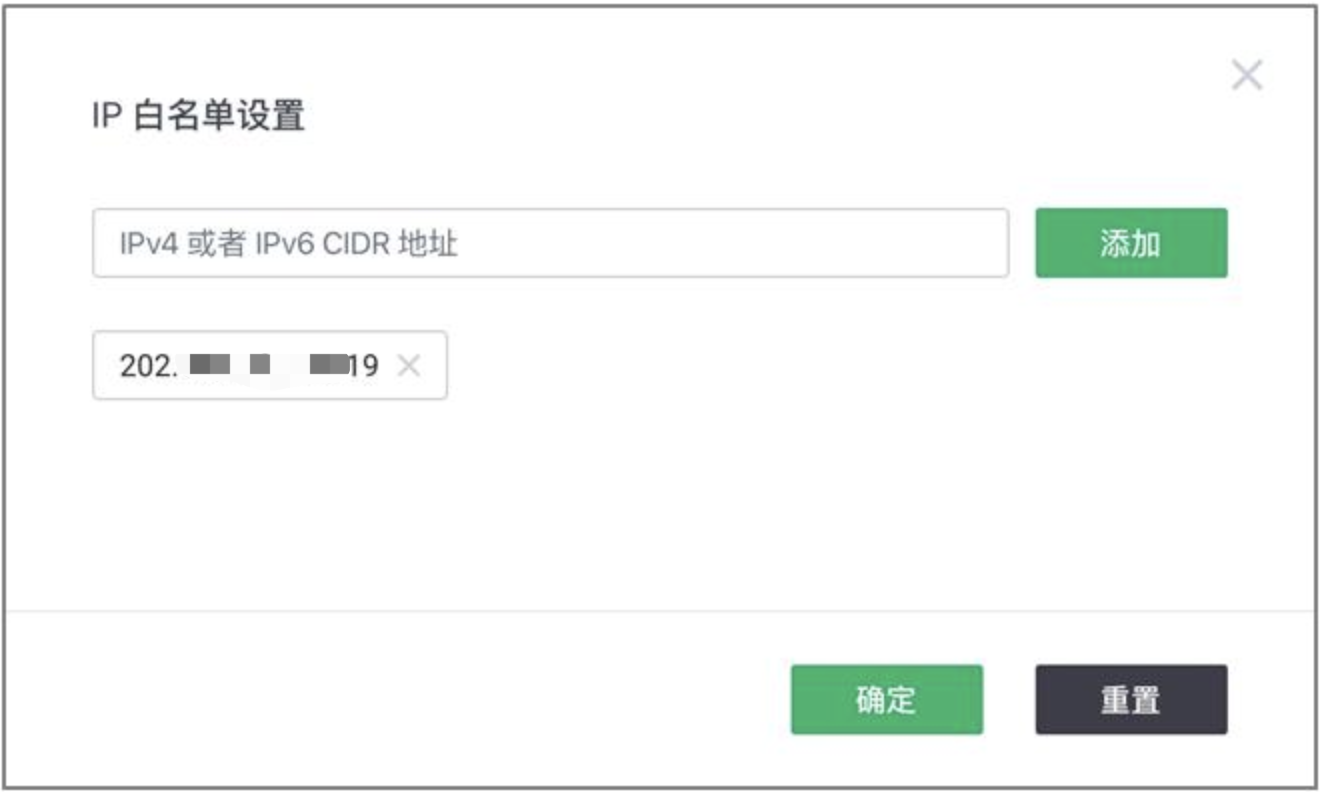
-
点击确定,即可将此IP地址设置成此用户的IP地址白名单,则不在白名单内的 IP 禁止访问 ANYBOX 系统。
可以一次添加多个 IP 地址。
注意:
IP地址格式为IPv4或IPv6的CIDR地址格式。
移动成员
- 点击移动成员,在弹出的企业组织结构框中选择需要移动的目标部门。
- 点击移动至该部门,即可将指定的成员移动到该部门下。
重置密码
-
点击重置密码,弹出重置密码的操作提示信息。
-
点击重置密码,生成随机生成密码作为该用户的登录密码。
注意:
重置密码系统会生成一个随机登录密码,登录成功后可以在前台进行修改。
通过 LDAP 同步到ANYBOX的成员不可重置密码。
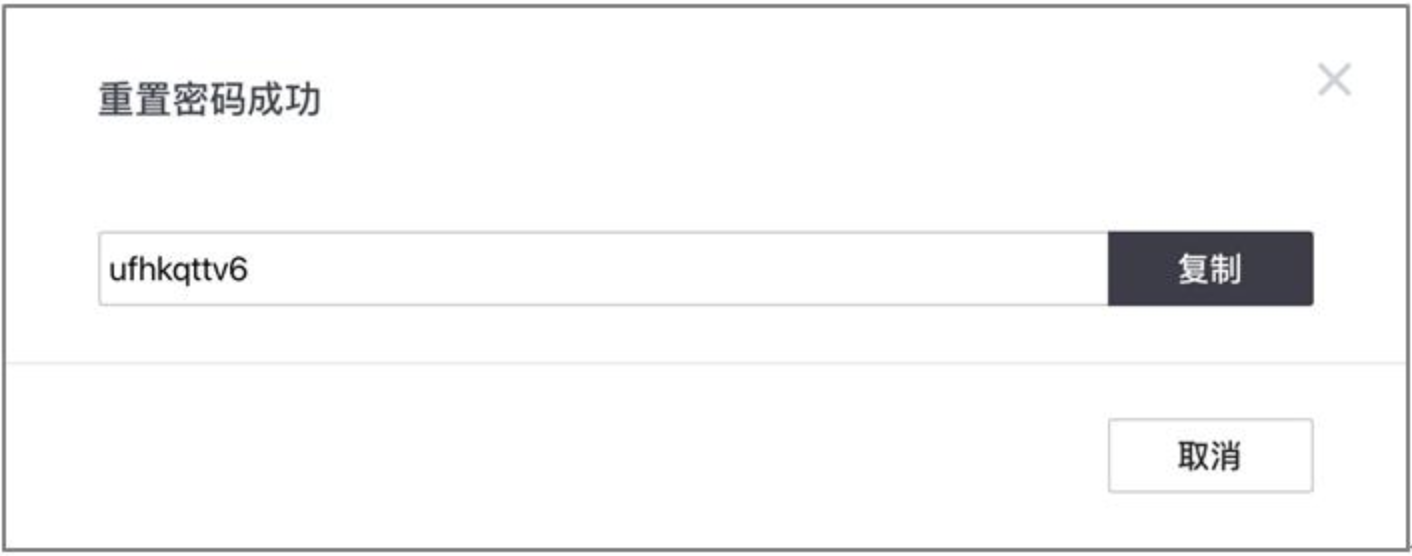
禁用账户
-
点击禁用账户,弹出禁用账户的操作提示信息。
-
点击禁用账户,即可将立即禁用该账户,禁用后该账户将不能登录。
注意:
禁用账户后,绑定的设备将自动退出登录且不再同步数据,设备上的离线数据也将被删除。
删除账户
-
点击删除账户,弹出删除账户的操作提示信息。
-
勾选是否将准备删除的账户内的文件移交给指定用户。勾选后,填写转移文件存放的文件夹名称和对应转移目标用户的用户名或邮箱信息。
-
点击转移文件并删除账户,即可将立该账户内的个人文件进行移交,并立即删除该账户。
注意:
删除后账户不可恢复。绑定的设备将自动退出登录且不再同步数据,设备上的离线数据也将被删除。
ANYBOX 管理员不能删除⾃己的账户。